요즘 포스팅 대부분은 아이패드에서 작업을 합니다. 티스토리의 새로운 에디터와 아이패드 사파리의 데스크탑 웹사이트보기 그리고 매직키보드의 조합으로 아이패드에서 글쓰는 환경이 너무 쾌적해 졌어요. 여전히 PC보다는 조금 부족한 감이 있지만 이제는 거의 대부분의 작업을 아이패드로 하고 있습니다.
그래서 오늘은 아이패드에서 혹은 맥에서 티스토리를 사용하시는 분들에게 유용할 h태그를 손쉽게 지정할 수 있는 단축어 팁 입니다.
h태그는 글의 소제목을 표시하는 태그로서 스킨의 CSS 설정과 연동되어 글의 소제목 수준별로 스타일을 지정할 수 있도록 해주는 편리한 기능에 사용됩니다. 물런 에디터 상단에 "제목1" 이라고 된 메뉴를 선택해서 소제목 종류를 간단하게 지정해 줄 수 있지만 글을 막 쓰고있는 상황에서는 마우스로 소제목 스타일을 고르는것 보다 단축어로 툭툭 지정해주는게 더 편리합니다.
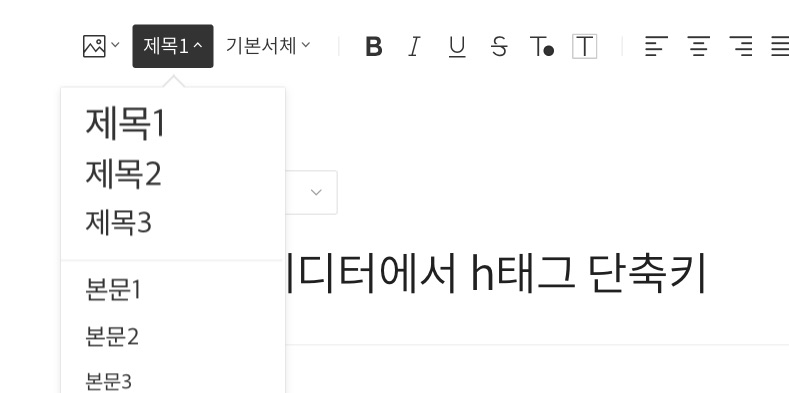
각 제목 서식별 단축어와 단축어에 할당된 태그입니다.
단축어는 control + option에 숫자 조합으로 사용할 수 있으며 숫자는 2,3,4,7,8,9가 사용이 됩니다. 그런데 특이한건 메뉴에는 제목1, 2, 3 다음에 본문1, 2, 3이 이어지는데요. 단축어 2, 3, 4에는 제목1, 2, 3이 할당되어 있지만 단축어 7, 8, 9에는 본문1, 2, 3이 아닌 별도의 태그가 할당되어 있네요.
<h2>제목1</h2>
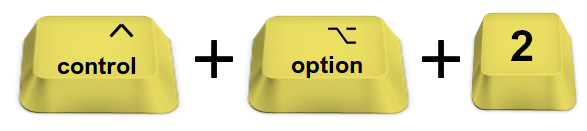
<h3>제목2</h3>

<h4>제목3</h4>
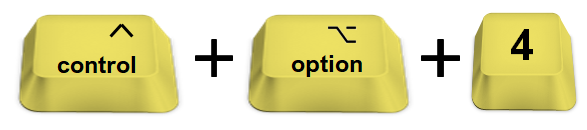
<p>p태그</p>



address 태그는 주소를 표시할때 사용하는 태그라고 하는데 검색 사이트에서 해당 택스트를 주소로 구별할 수 있또록 해주는 그런 용도의 태그인것 같습니다.
그리고 각 단축키는 2번 누르게 되면 적용된 태그가 취소되고 <p>태그로 다시 돌아가게 됩니다. 이것도 아주 편하죠?!
이상의 아이패드 프로에서도 사용할 수 있는 단축키를 알아봤습니다. 단축키를 이용해서 아이패드에서 더욱 편하게 집필활동 하시기바랍니다.
끝!
'Tips' 카테고리의 다른 글
| 알리익스프레스, 배송기간과 국내배송중 배송추적 방법 (4) | 2020.07.08 |
|---|---|
| ALT 코드 사용법 (+ 유니코드 입력 활성화) (0) | 2020.06.12 |
| 윈도우10 탐색기, 동영상 미리보기(썸네일)가 없어졌어요 (0) | 2020.04.27 |
| iPad용 PDF편집 앱 6종 비교 - 강의노트, 업무서류, 논문 보기에 가장좋은 앱 고르기 (26) | 2020.04.17 |



댓글